1. Sắp xếp các mặt hàng trên trang tùy chỉnh
2. Quản lý trang
Ứng dụng Loyverse POS cho phép bạn tùy chỉnh màn hình doanh số trên máy tính bảng bằng cách tạo các trang tùy chỉnh và sắp xếp các mặt hàng, danh mục và chiết khấu để truy cập nhanh chóng và thuận tiện.
Lưu ý: Bạn chỉ có thể sử dụng tính năng này trong ứng dụng Loyverse POS được cài đặt trên máy tính bảng. Trên điện thoại thông minh, màn hình doanh số sử dụng tính năng khác gọi là “Mục yêu thích”, cho phép bạn đánh dấu các mặt hàng thường dùng để truy cập dễ dàng hơn.
Trang mặc định và tùy chỉnh trên máy tính bảng
Trang mặc định (được đánh dấu bằng biểu tượng lưới) hiển thị tất cả các mặt hàng theo thứ tự bảng chữ cái và không thể tùy chỉnh.
Bạn có thể tạo thêm các trang tùy chỉnh (ví dụ: “Trang 1”, “Trang 2”) để sắp xếp các mặt hàng theo ý muốn.
Sắp xếp các mặt hàng trên trang tùy chỉnh
Mở màn hình doanh số và chuyển đến trang tùy chỉnh như “Trang 1”.
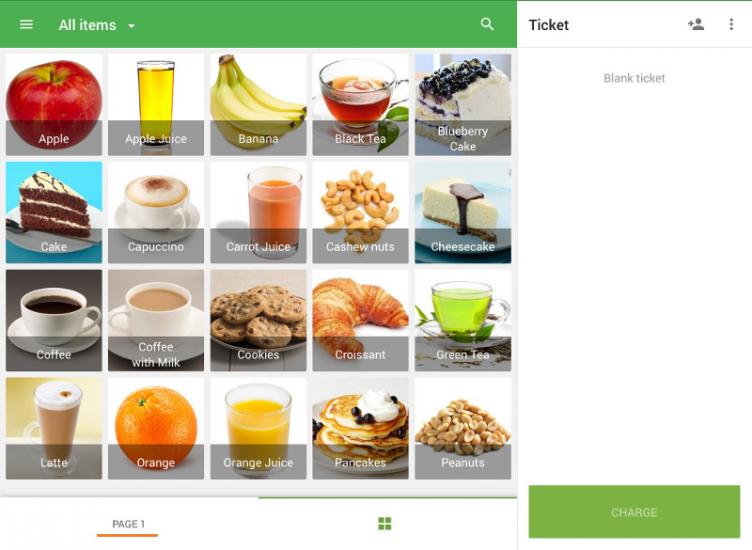
Chạm và giữ một ô vuông trống để vào chế độ “Thiết lập bố cục mặt hàng”.
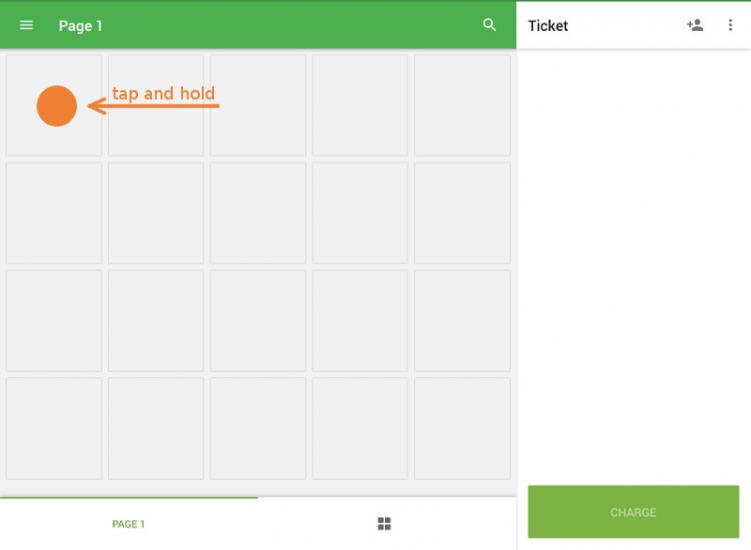
Chạm vào bất kỳ ô vuông nào có dấu “+” để mở danh sách mặt hàng.
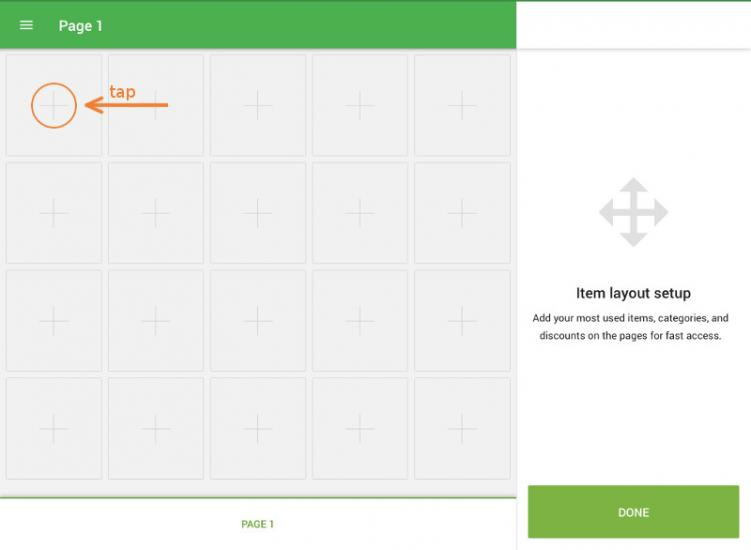
Chọn mặt hàng để đặt vào ô vuông đó.
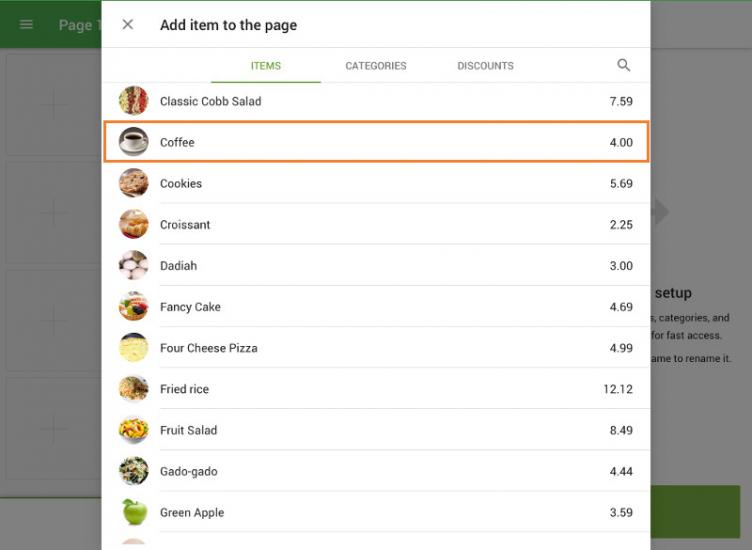
Kéo và thả các mặt hàng để sắp xếp lại nếu cần.
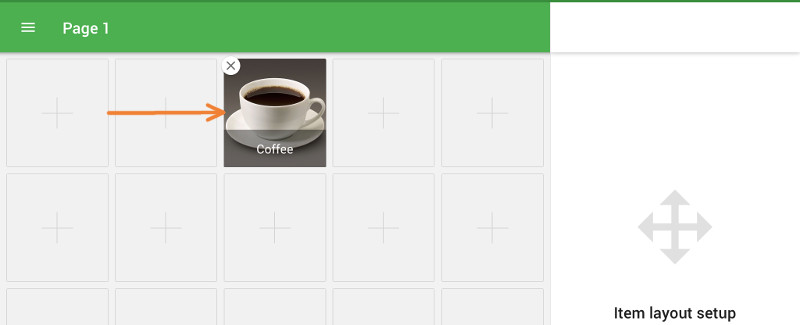
Bạn cũng có thể thêm “Danh mục” và “Chiết khấu” bằng phương pháp tương tự.
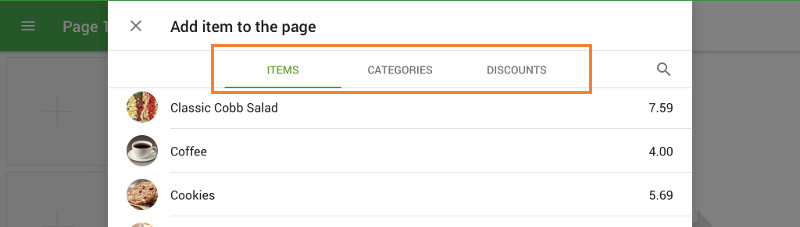
Quản lý trang
Trong chế độ “Thiết lập bố cục mặt hàng”, bạn có thể quản lý các thẻ (trang) linh hoạt hơn. Chạm vào tên thẻ đang hoạt động để mở trình đơn với các hành động có sẵn:
- Di chuyển sang phải
- Di chuyển sang trái
- Đổi tên
- Xoá
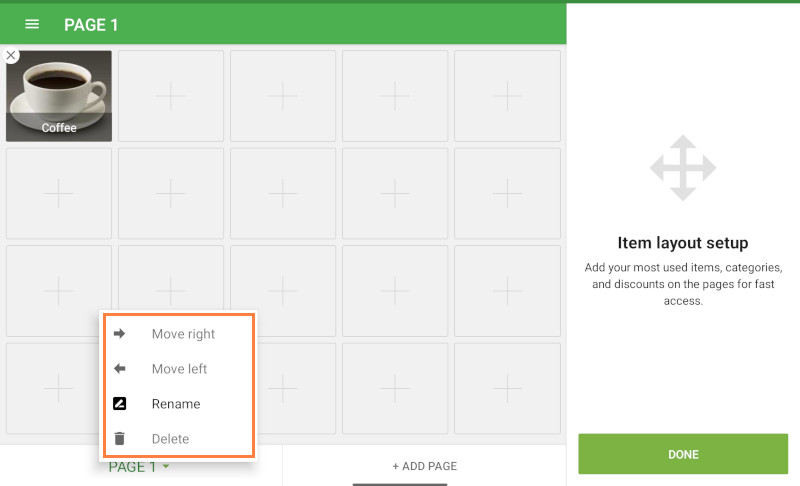
Để đổi tên trang, hãy nhập tên mới vào cửa sổ bật lên và nhấn nút “Lưu”.
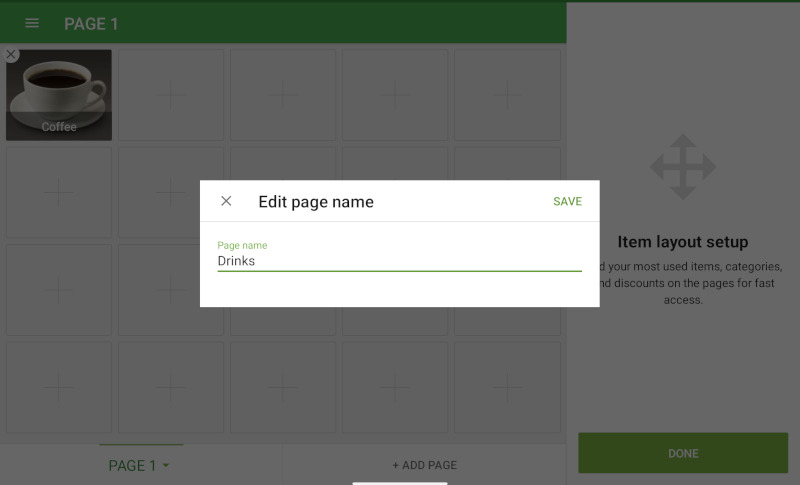
Để tạo trang mới, hãy chạm vào nút “Thêm trang” ở phía xa bên phải của các thẻ trang.
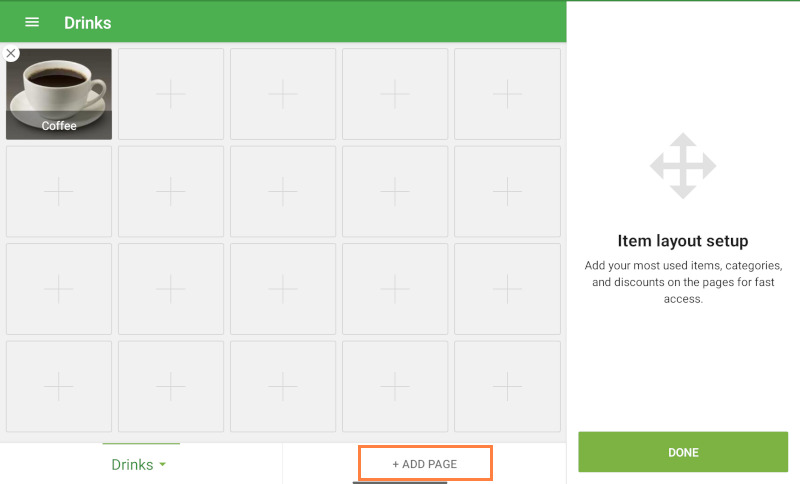
Sau khi sắp xếp bố cục, hãy chạm vào nút “Hoàn tất” để lưu các thay đổi và quay lại màn hình doanh số thông thường.
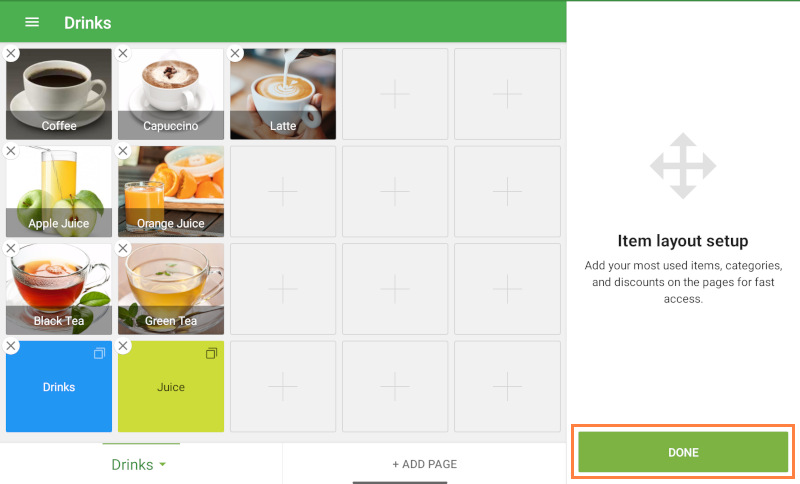
Cách thức hoạt động của tính năng này
Sau khi thiết lập, chỉ cần chạm vào các mặt hàng từ trang tùy chỉnh của bạn để thêm vào hóa đơn. Thao tác này sẽ giúp tăng tốc doanh số, đặc biệt là đối với các mặt hàng thường được mua.
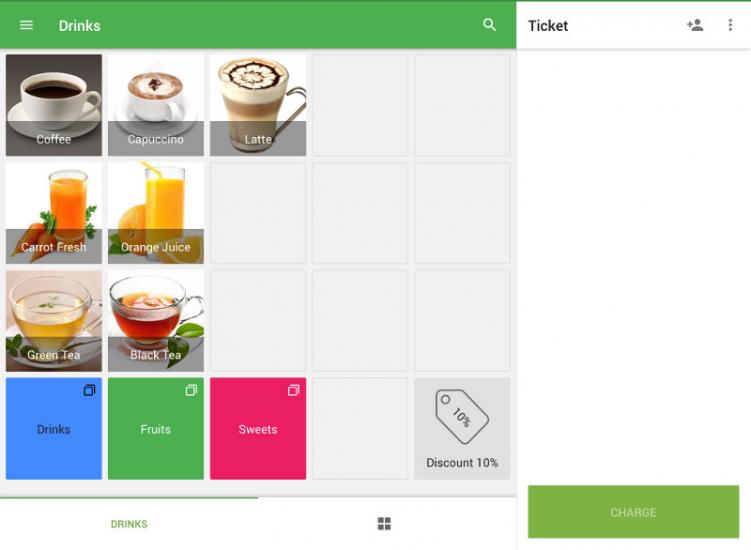
Đồng bộ hóa trên nhiều thiết bị
Các bố cục tùy chỉnh được tạo trên máy tính bảng sẽ tự động đồng bộ với tất cả các thiết bị POS khác (chỉ dành cho máy tính bảng) trong cùng một cửa hàng.
Xem thêm:
Cách sử dụng Mục yêu thích trên màn hình Bán hàng của điện thoại thông minh